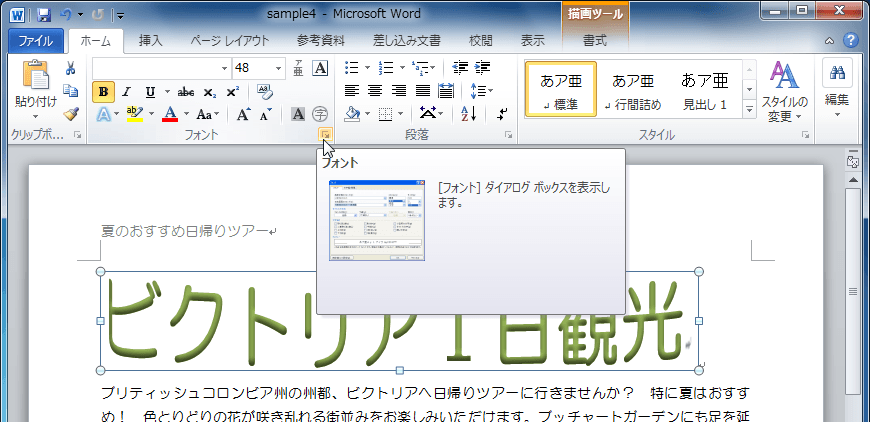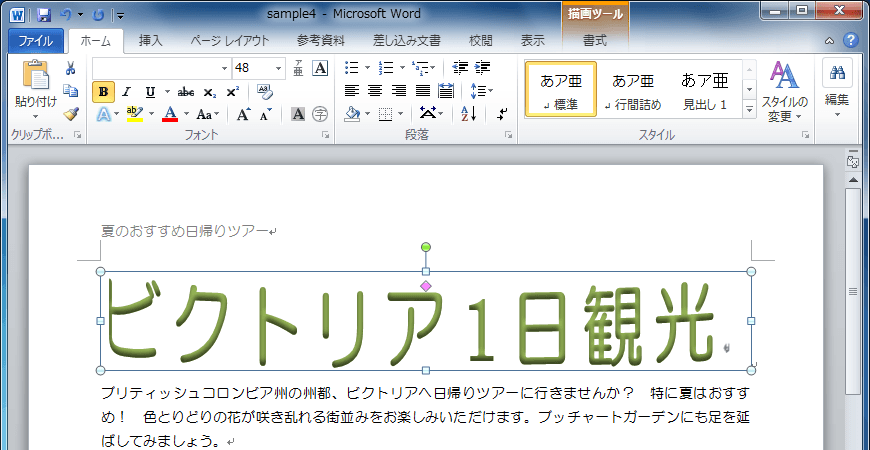ワードアートの文字間隔やフォントサイズを変更するには
ワードアートの挿入と書式設定
公開日時:2012/09/16 15:20:30
最終更新日時:2025/08/23 20:56:29
最終更新日時:2025/08/23 20:56:29
ワードアートを選択し、[ホーム]タブを開いて、[フォント]ダイアログボックスを表示することで文字間隔を指定できます。フォントサイズは[フォント]グループの[フォントサイズ]ボックスから設定が行えます。
フォントサイズを変更する
- ワードアートを選択します。
- [ホーム]タブを開きます。
- [フォント]グループの[フォントサイズ]ボックスからフォントサイズを指定します。ここでは「48」を選択します。
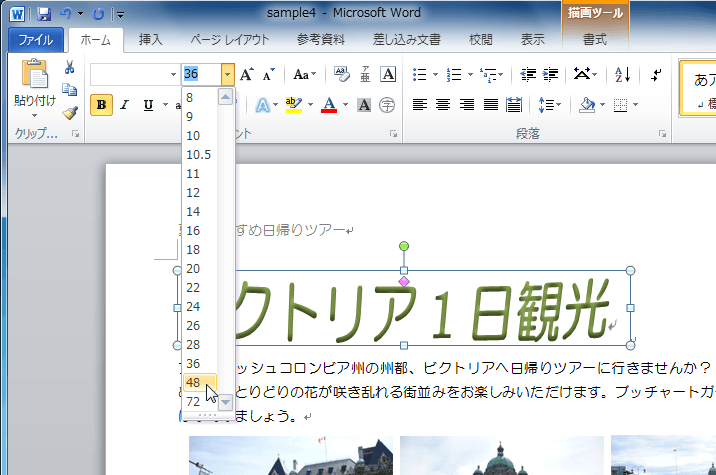
- フォントサイズが変更されました。
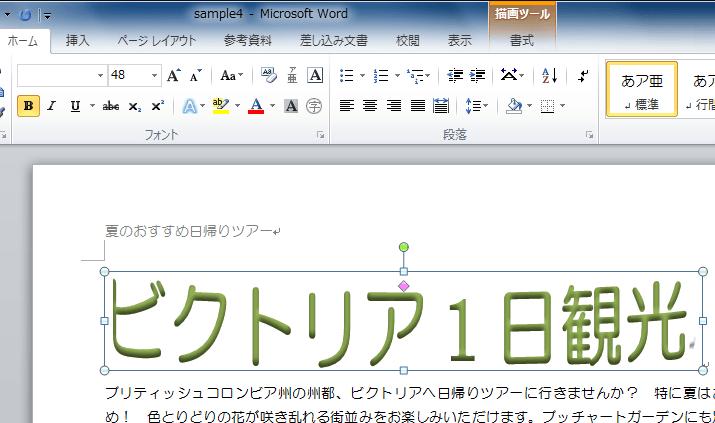
文字間隔を変更する
ここでは、文字間隔を広く2.9ptにしてみましょう。
- ワードアートを選択します。
- [ホーム]タブを開きます。
- [フォント]グループの[ダイアログボックス起動ツール]をクリックします。
- [フォント]ダイアログボックスの[詳細設定]タブを開きます。
- [文字間隔]ボックスから[広く]を選択します。
- [間隔]ボックスに[2.9 pt]と指定して、[OK]ボタンをクリックします。

- ワードアートの文字間隔が広くなりました。
次のセクション
INDEX
コメント
※技術的な質問はMicrosoftコミュニティで聞いてください!